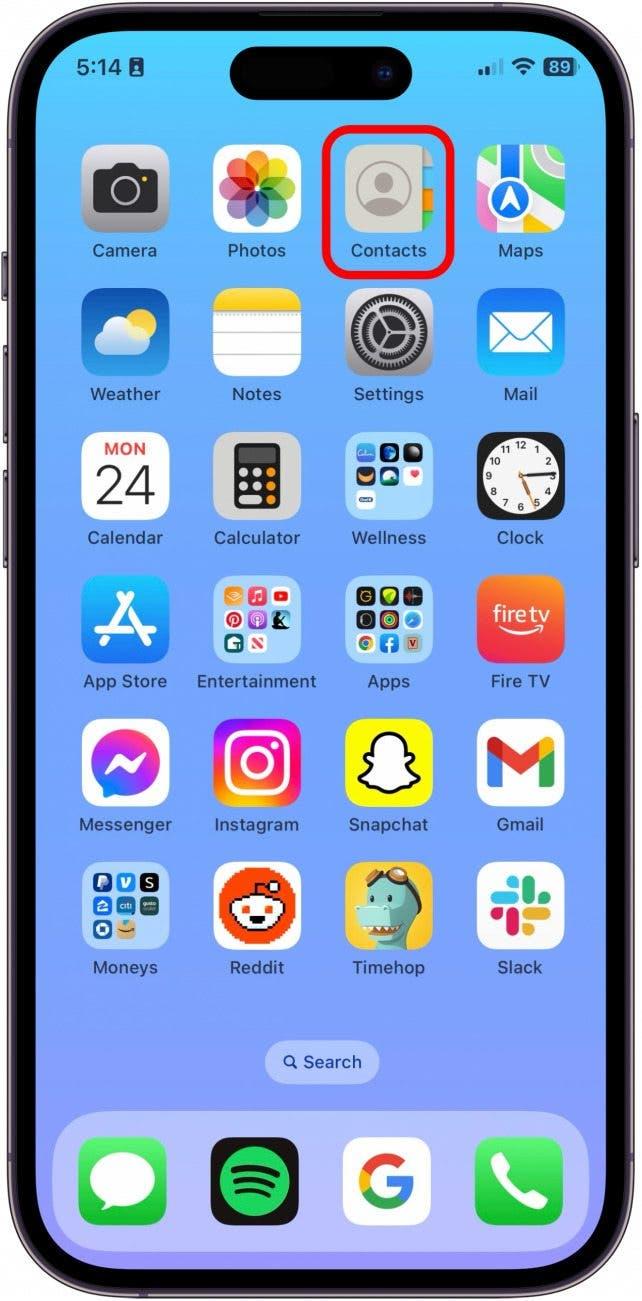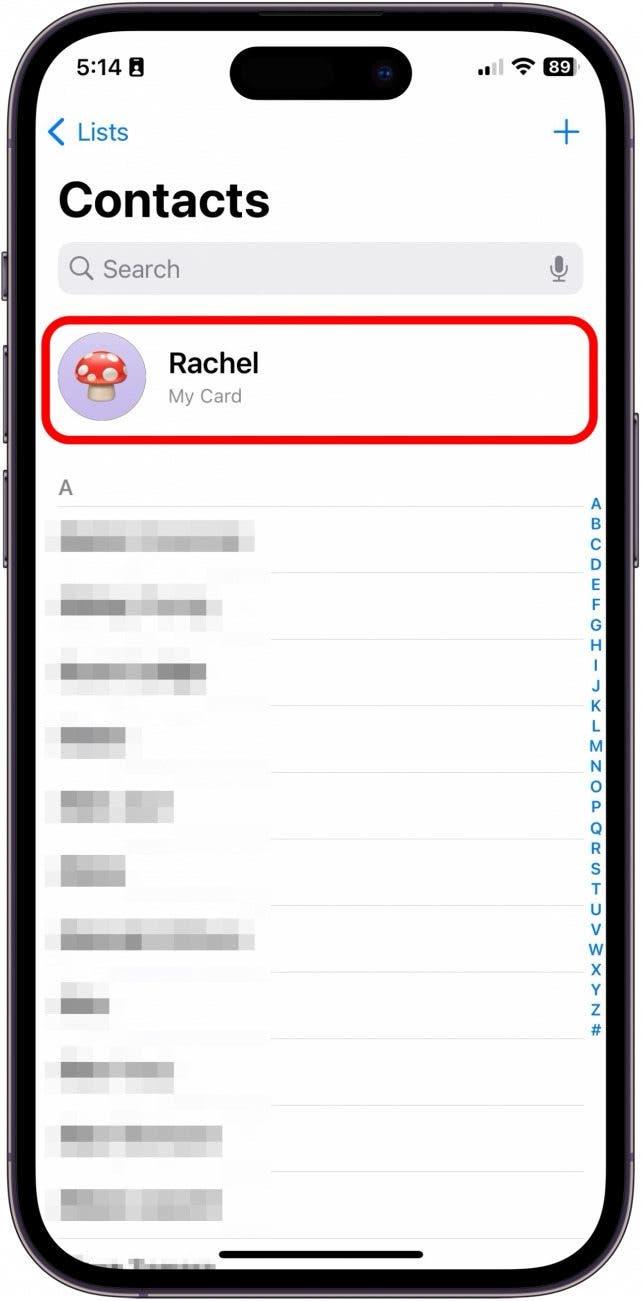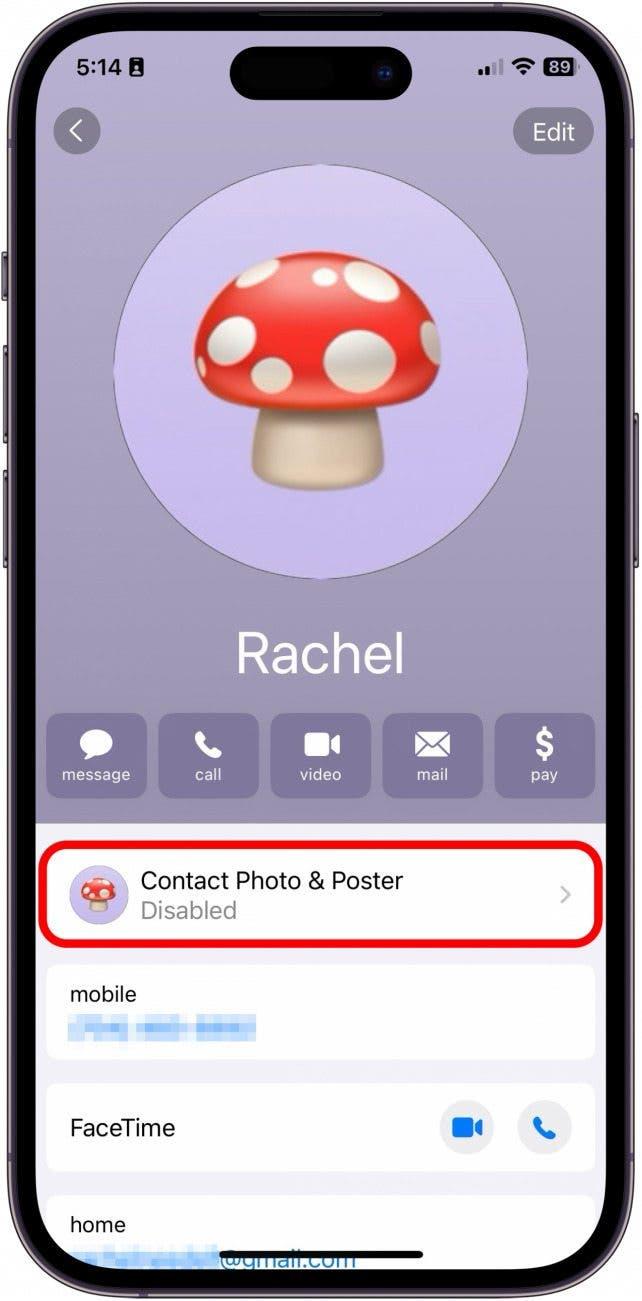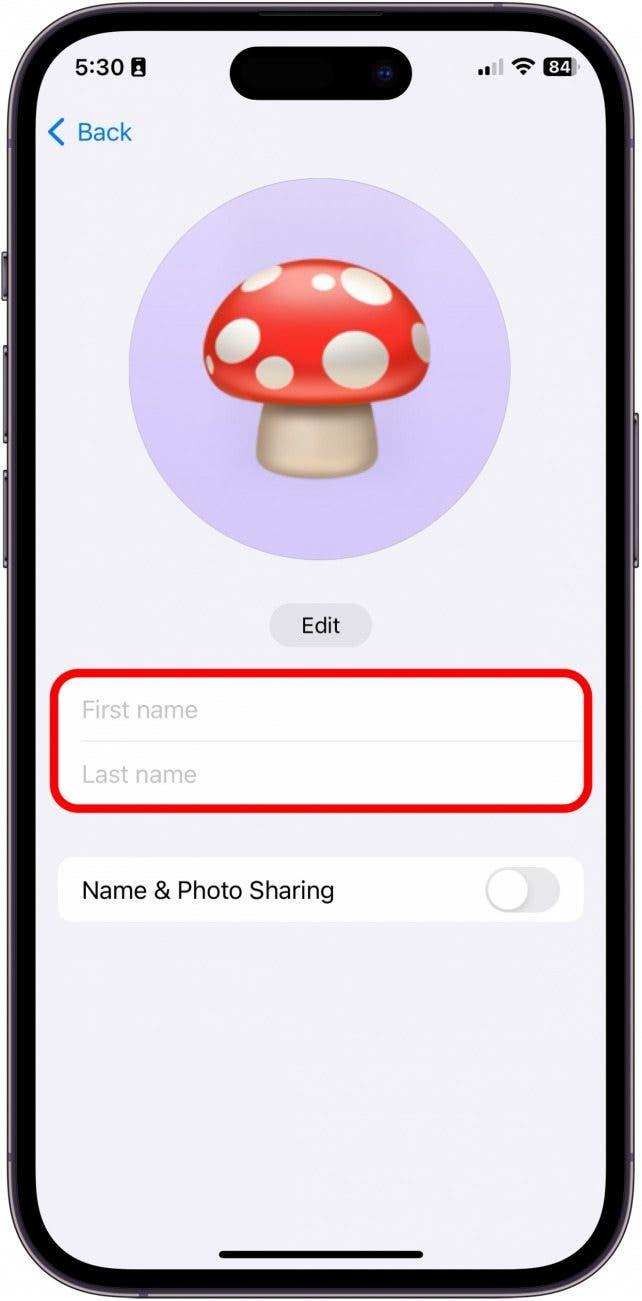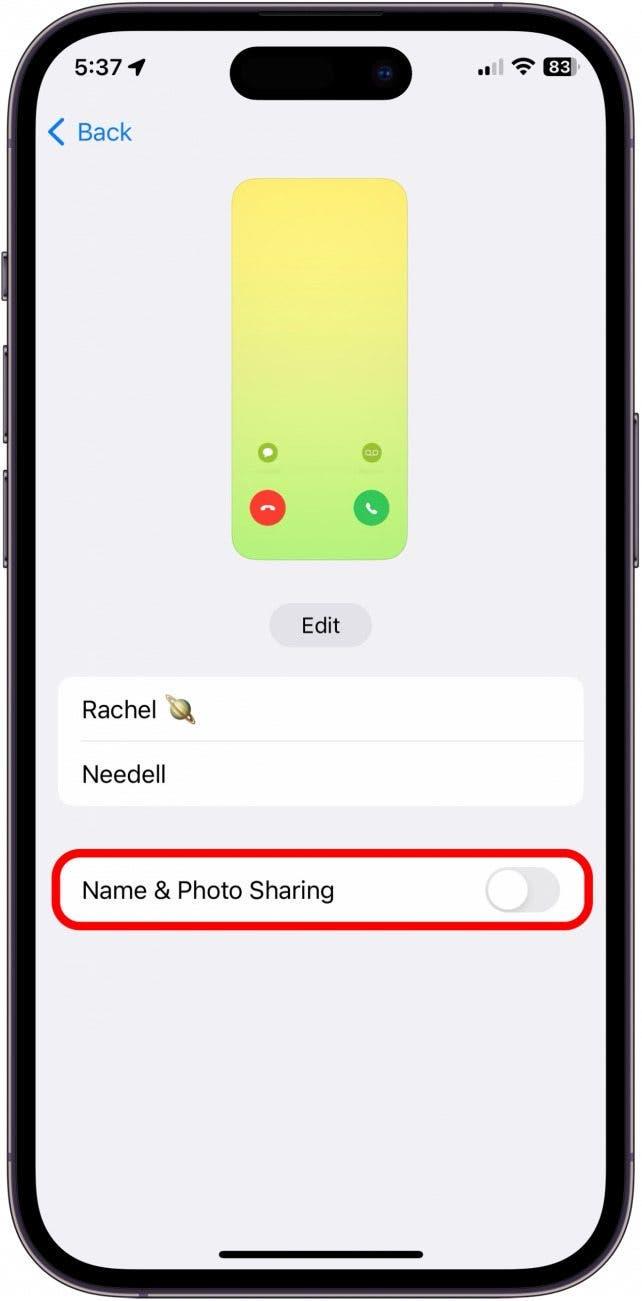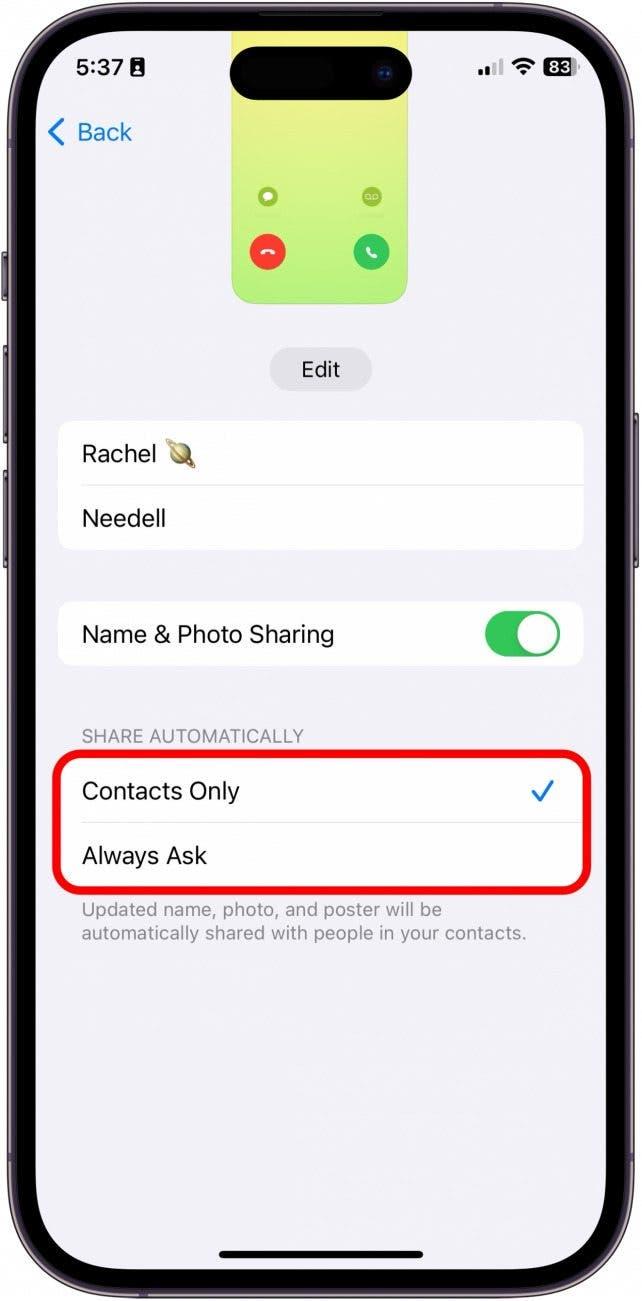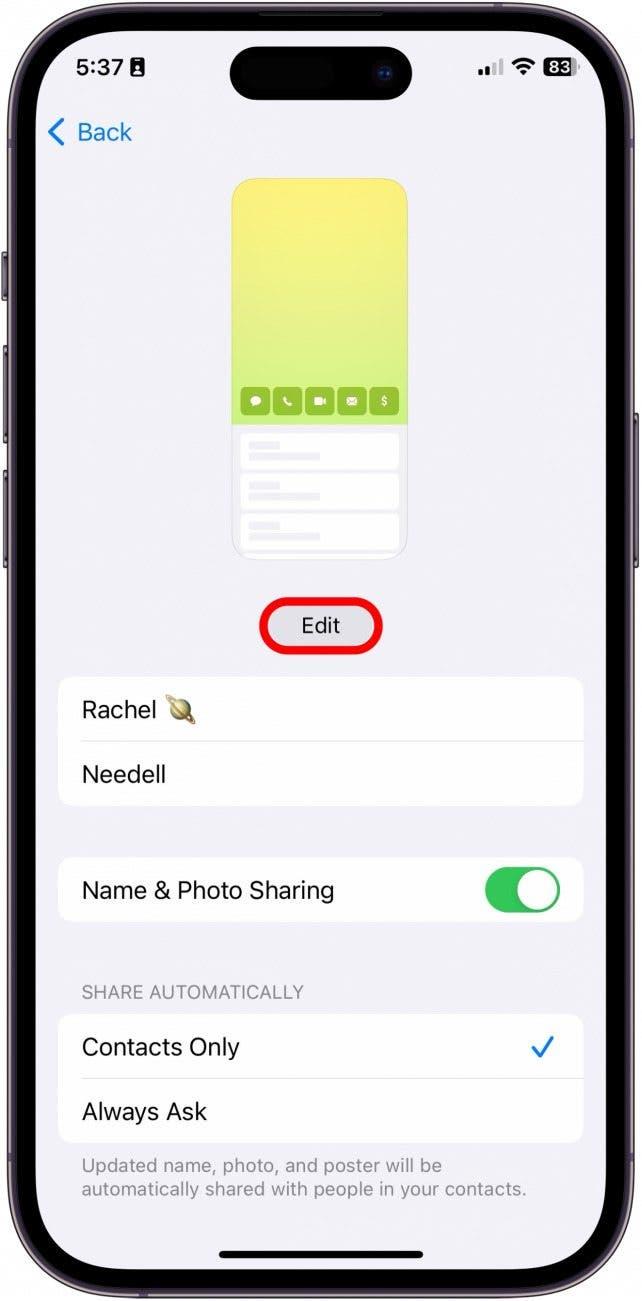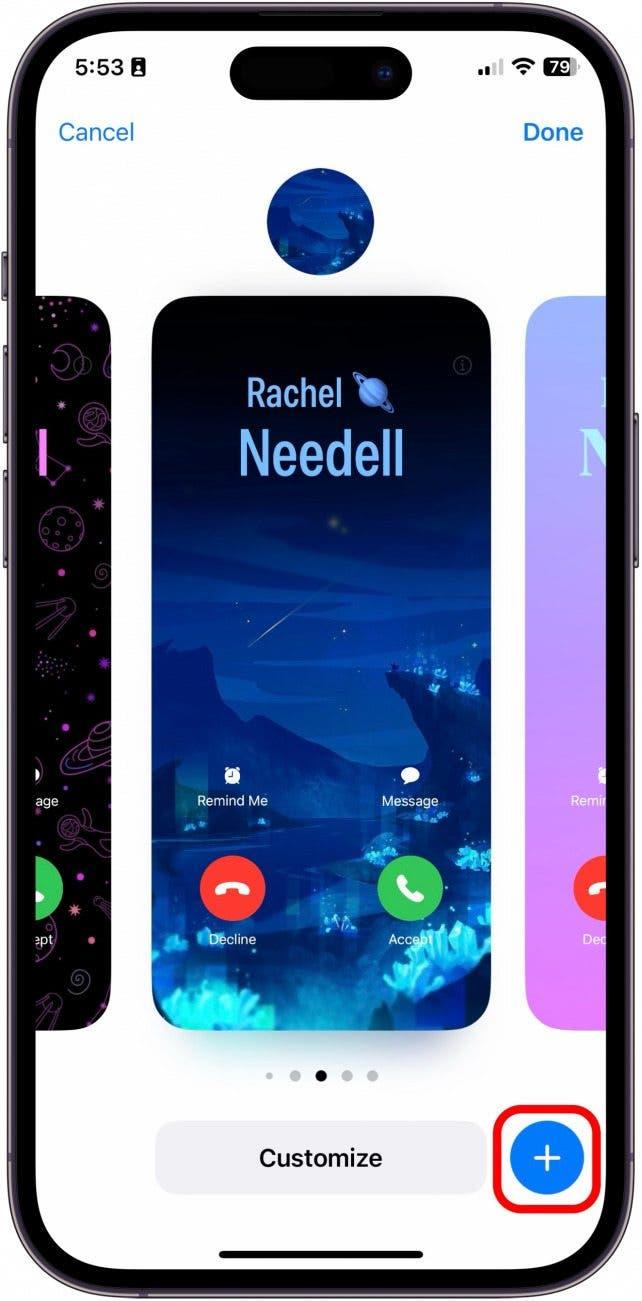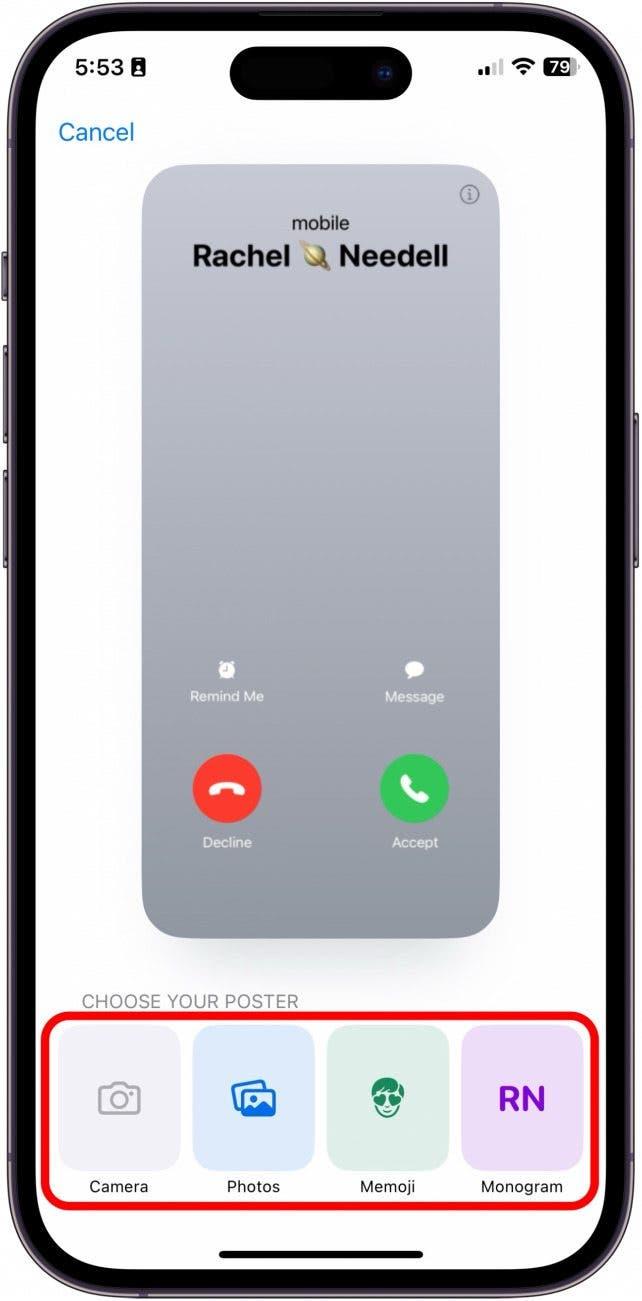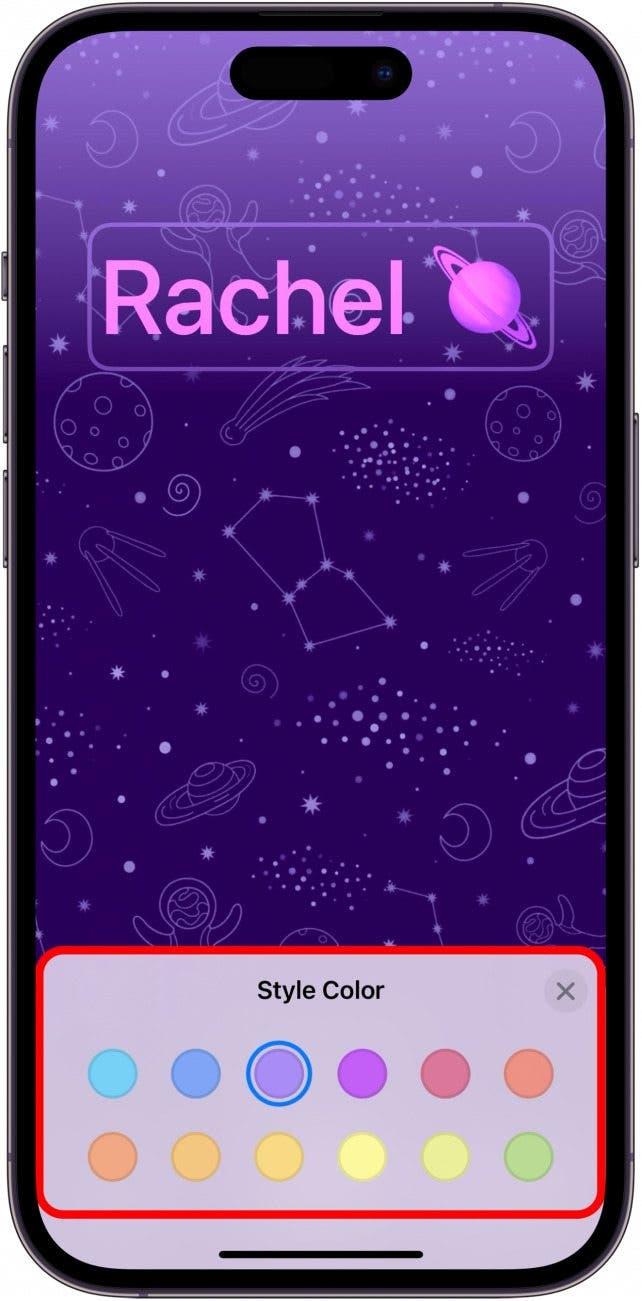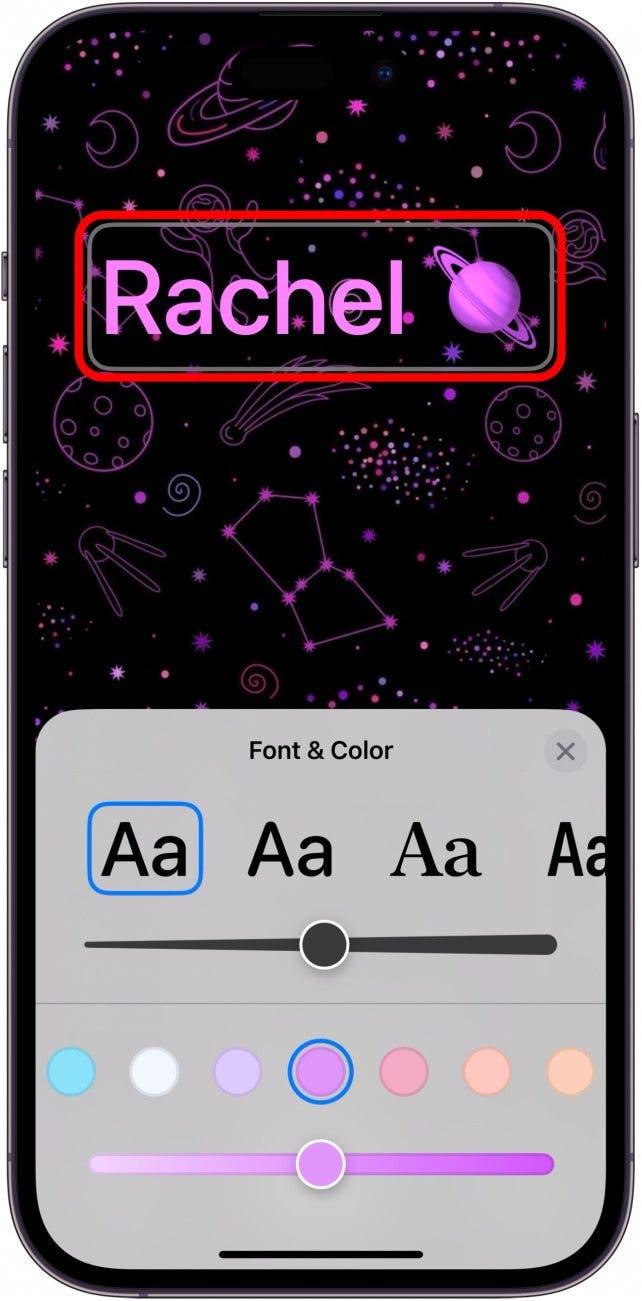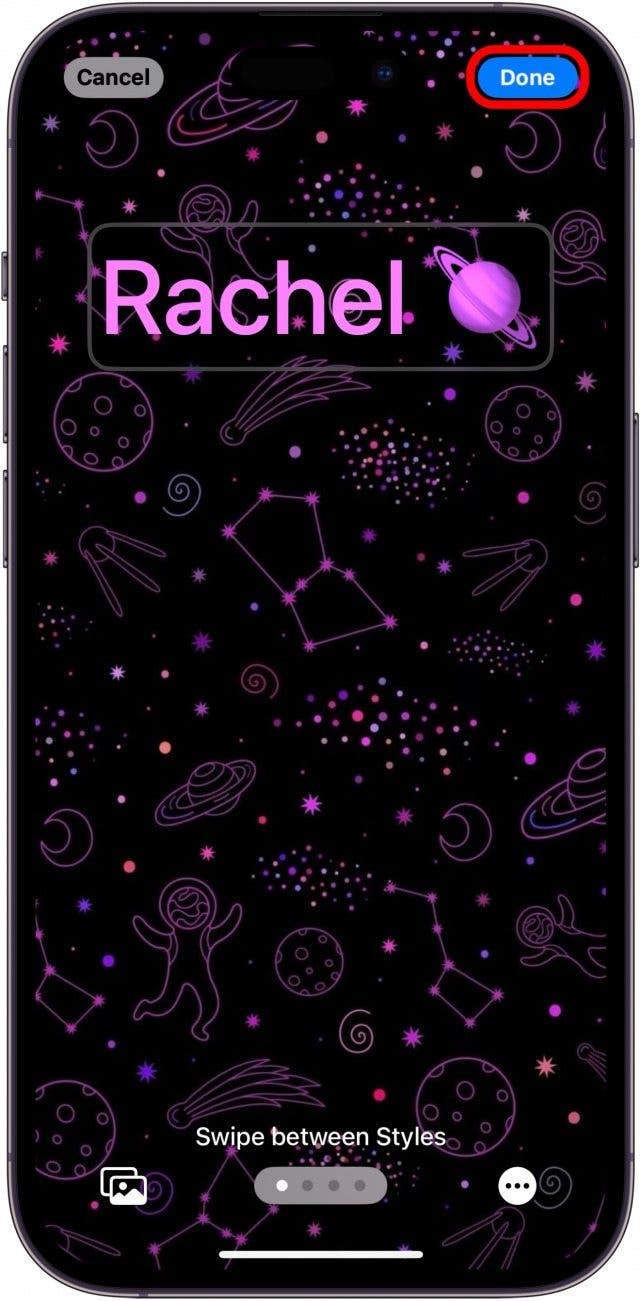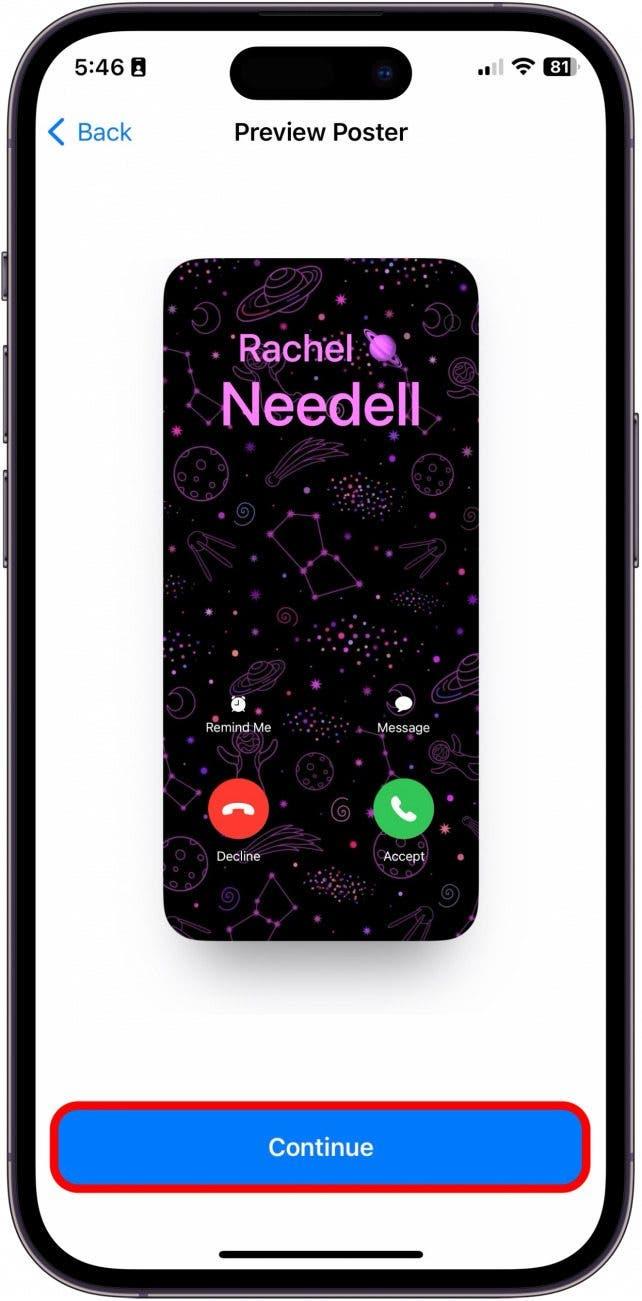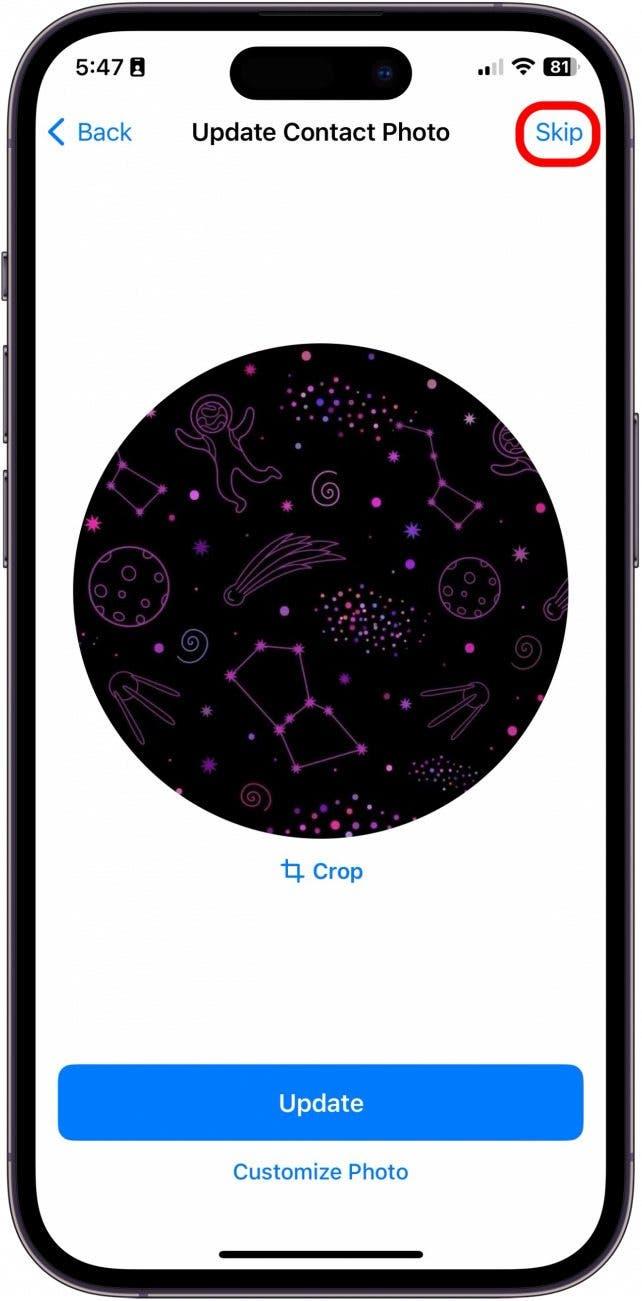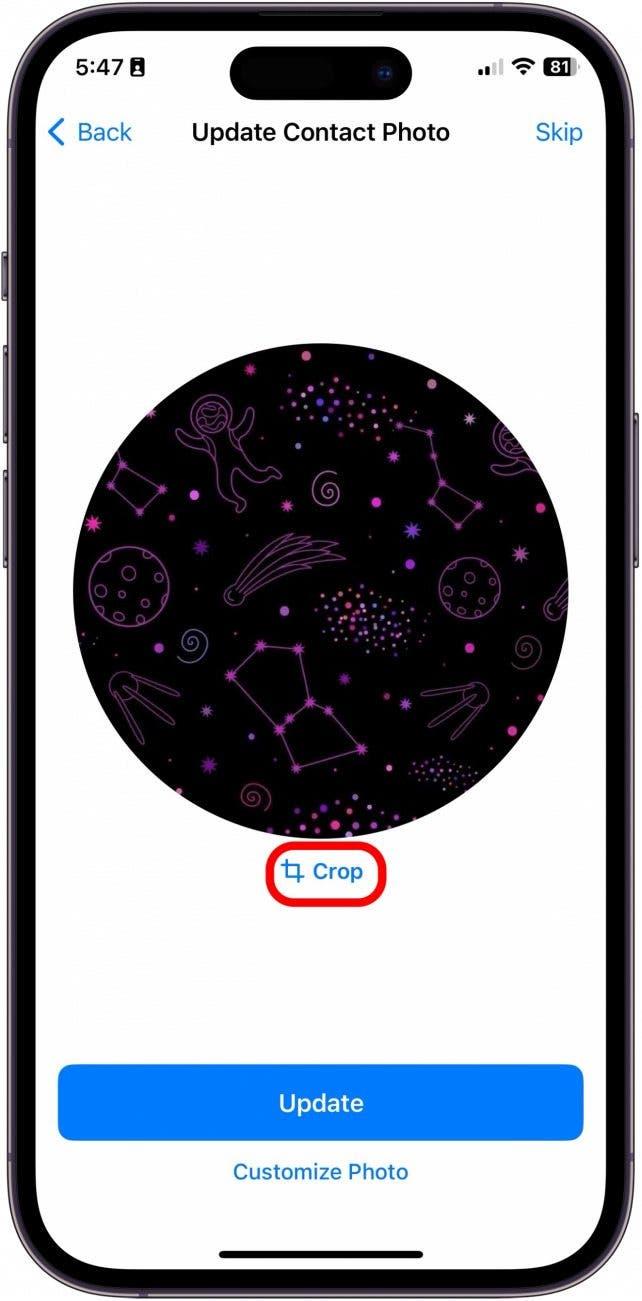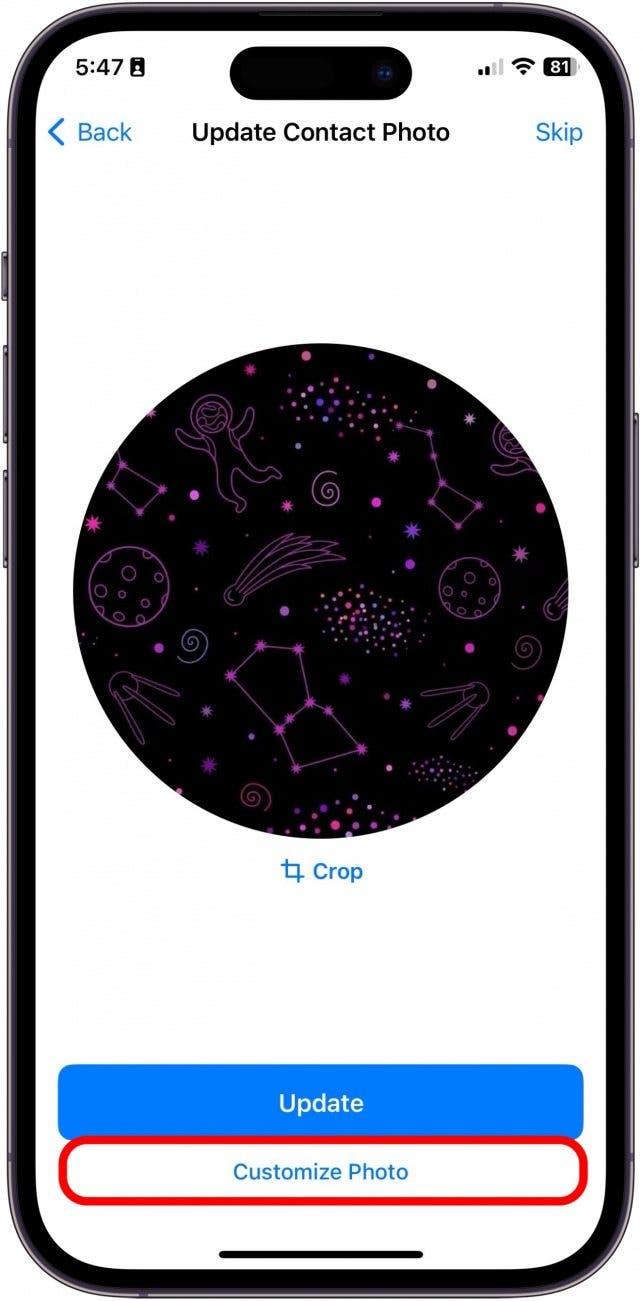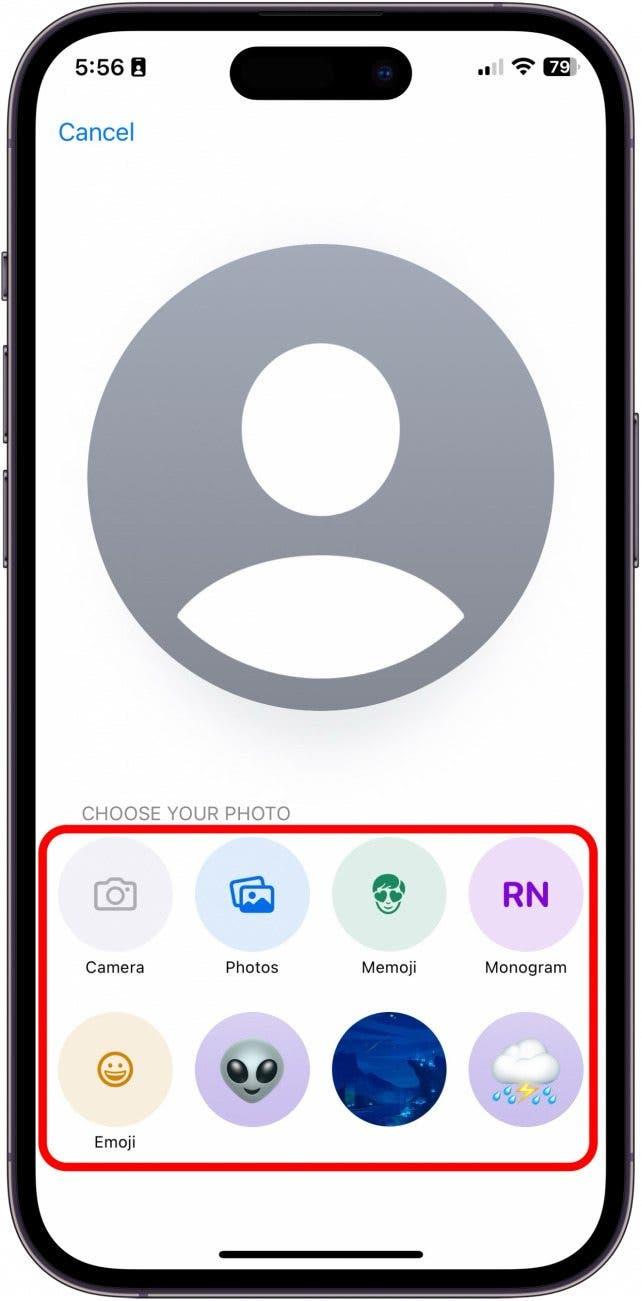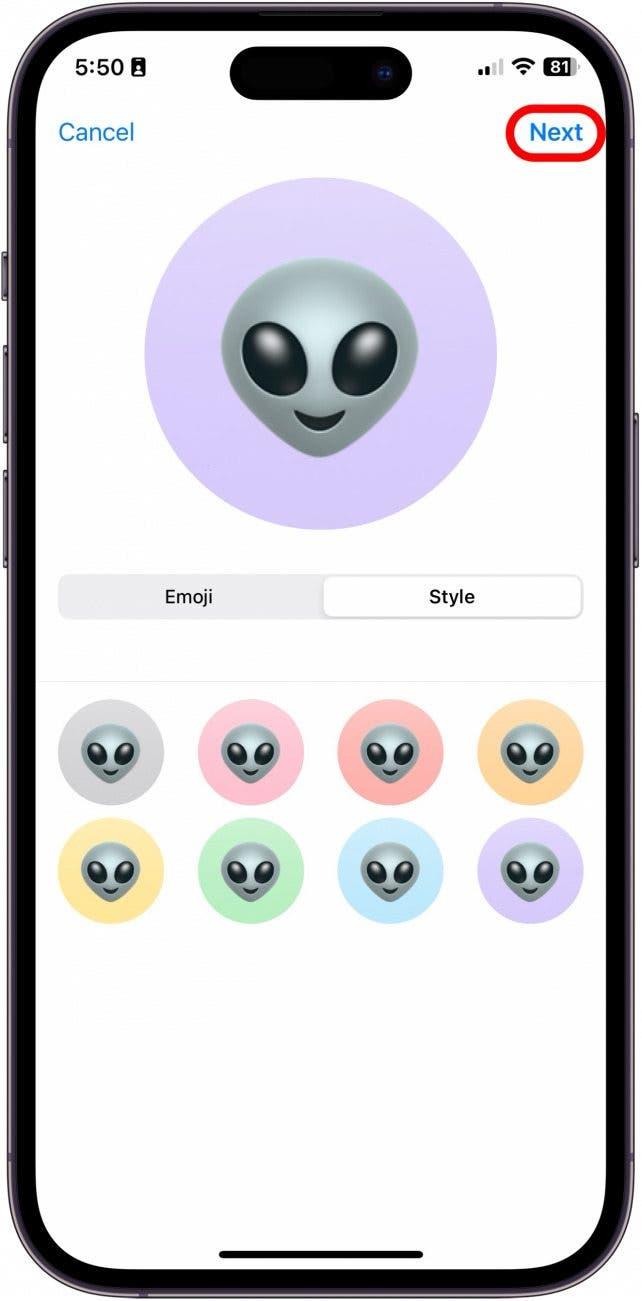Dengan pelepasan iOS 17, Apple memperkenalkan ciri yang dipanggil poster kenalan. Hubungi poster membolehkan anda memilih apa yang orang lihat apabila anda memanggilnya, jadi sekarang anda boleh memaparkan foto kegemaran anda semasa menghubungi rakan anda. Saya suka ciri baru ini dan telah bereksperimen dan bermain -main dengan semua pilihan penyesuaian. Inilah caranya!
Mengapa anda suka tip ini:
- Peribadikan cara anda muncul pada telefon orang lain apabila memanggil mereka.
- Buat beberapa poster kenalan dan tukar mereka bila -bila masa yang anda mahu, bergantung kepada keadaan atau mood.
- Kedua -dua pihak mesti menggunakan iOS 17 untuk melihat poster hubungan apabila dipanggil.
Cara membuat dan menyesuaikan poster kenalan di iPhone
Keperluan Sistem
Anda mesti mengemas kini ke iOS 17 untuk menggunakan tip ini. Model berikut serasi dengan iOS 17:
- iPhone 14, 14+, Pro, Pro Max
- iPhone 13, 13 mini, pro, pro max
- iPhone 12, 12 Mini, Pro, Pro Max
- iPhone 11, Pro, Pro Max
- iPhone XS, XS Max
- iPhone XR
- iPhone SE (generasi ke -2 atau lebih baru)
Bukan sahaja ciri ini sejuk hanya demi menjadikan pengalaman iPhone anda lebih diperibadikan, ia juga merupakan cara yang baik untuk membezakan antara dua telefon yang berbeza. Sebagai contoh, jika pasangan anda mempunyai dua telefon, satu untuk kerja dan satu untuk kegunaan peribadi, poster kenalan boleh menjadi cara mudah untuk membezakan telefon apa kenalan yang dipanggil, walaupun nama kenalan adalah sama. Sekiranya anda suka petua tentang cara menyesuaikan iPhone anda, pastikan anda mendaftar secara percuma Petua hari!
 Temui ciri -ciri tersembunyi iPhone anda satu tip harian setiap hari (dengan tangkapan skrin dan arahan yang jelas) supaya anda boleh menguasai iPhone anda hanya dalam satu minit sehari.
Temui ciri -ciri tersembunyi iPhone anda satu tip harian setiap hari (dengan tangkapan skrin dan arahan yang jelas) supaya anda boleh menguasai iPhone anda hanya dalam satu minit sehari.
- Pada iPhone anda, buka kenalan .

- Ketik kad saya .

- Ketik Hubungi Foto & Poster .

- Sebelum anda menyunting imej, saya cadangkan anda memasukkan nama pertama dan terakhir anda supaya anda dapat melihat bagaimana ia akan melihat contohnya.

- Kemudian, pilih jika anda ingin poster kenalan ini dikongsi dengan kenalan anda apabila anda membuat panggilan dan teks, dan membolehkan perkongsian nama & foto .

- Jika anda memilih untuk mengaktifkan Nama & Perkongsian Foto, anda boleh memilih untuk membolehkannya dengan semua kenalan anda atau meminta iPhone anda bertanya sebelum ia berkongsi poster kenalan.

- Sekarang, ketik edit .

- Ketik butang Blue Plus untuk membuat poster kenalan baru dari awal.

- Pilih sama ada anda ingin mengambil gambar sekarang, pilih dari foto sedia ada, gunakan memoji, atau gunakan monogram yang mudah tetapi klasik. Untuk contoh ini, saya memilih foto.

- Sebaik sahaja anda memilih foto, leret dari kanan ke kiri untuk melihat pilihan penapis.

- Ketik nama anda dari pilihan font & warna.

- Apabila anda selesai, ketik Selesai .

- Seterusnya, anda akan ditunjukkan pratonton tentang poster kenalan baru anda apabila anda memanggil pengguna iPhone yang lain. Jika anda suka, ketik Teruskan .

- Seterusnya, anda boleh memilih untuk mengemas kini foto kenalan anda jika anda suka. Jika tidak, ketik Langkau di sebelah kanan atas. Jika tidak, pergi ke langkah 15.

- Anda boleh mengetuk tanaman untuk menyesuaikan bahagian foto yang dipotong.

- Atau, anda boleh mengetuk Foto Sesuaikan untuk membuat foto kenalan tersuai untuk pergi bersama dengan poster kenalan baru anda.

- Sekali lagi, pilih sama ada anda ingin mengambil gambar sekarang, pilih dari foto sedia ada, gunakan memoji, atau gunakan monogram yang mudah tetapi klasik. Untuk contoh ini, saya memilih emoji .

- Apabila anda selesai, klik Seterusnya .

Dan itulah cara anda membuat dan menyesuaikan ciri poster kenalan baru dalam aplikasi kenalan!